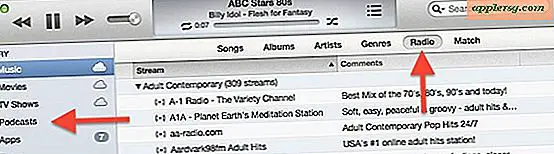Ajouter un support de fuseau horaire au calendrier pour iOS
 Ceux qui utilisent Calendar pour iOS et qui se déplacent également entre les fuseaux horaires ont peut-être remarqué que les événements sont basés sur l'emplacement actuel de l'iPhone ou de l'iPad plutôt que sur un fuseau horaire défini, ce qui peut entraîner des heures programmées attendre ce comportement. Le problème avec cela est assez évident pour toute personne qui compte sur Calendar pour la planification, mais heureusement, la solution est facile aussi, vous devez simplement activer le support de fuseau horaire dans les paramètres du calendrier. Cela vous permet de définir un fuseau horaire spécifique pour chaque événement, ce qui atténue une grande partie de la confusion potentielle:
Ceux qui utilisent Calendar pour iOS et qui se déplacent également entre les fuseaux horaires ont peut-être remarqué que les événements sont basés sur l'emplacement actuel de l'iPhone ou de l'iPad plutôt que sur un fuseau horaire défini, ce qui peut entraîner des heures programmées attendre ce comportement. Le problème avec cela est assez évident pour toute personne qui compte sur Calendar pour la planification, mais heureusement, la solution est facile aussi, vous devez simplement activer le support de fuseau horaire dans les paramètres du calendrier. Cela vous permet de définir un fuseau horaire spécifique pour chaque événement, ce qui atténue une grande partie de la confusion potentielle:
- Ouvrez les paramètres et allez dans "Mail, Contacts, Calendriers"
- Faites défiler jusqu'à la section "Calendriers" et appuyez sur "Fuseau horaire"
- Basculez le commutateur sur ON et définissez le fuseau horaire par défaut

Lorsque ce paramètre est désactivé, les événements s'affichent en fonction du fuseau horaire de l'emplacement actuel des périphériques. Lorsque ce paramètre est activé, les événements s'affichent en fonction du fuseau horaire choisi dans le calendrier. Il est important de comprendre la distinction sinon vous risquez d'être encore plus confus avec le réglage, le réglage par défaut est logique pour la plupart des utilisateurs tandis que le support de fuseau horaire est idéal pour les personnes qui traversent fréquemment les fuseaux horaires.
Maintenant que la fonction a été activée, vous pouvez modifier n'importe quel événement existant pour définir un fuseau horaire en tapant sur l'événement en question et en choisissant "Modifier" suivi de "Fuseau horaire". De même, vous pouvez également définir des fuseaux horaires pour de nouveaux événements en appuyant simplement sur l'option "Fuseau horaire" et en sélectionnant l'option appropriée.

Veillez à conserver ce paramètre cohérent sur tous les appareils iOS que vous utilisez avec le même identifiant Apple afin d'éviter tout conflit ou bizarrerie avec les heures et les dates des événements.
Si vous voyagez également avec un Mac, vous souhaiterez probablement activer également le même support de fuseau horaire dans l'application Calendrier pour OS X. En supposant que les appareils Mac et iOS utilisent le même identifiant Apple et la même configuration iCloud, les dates et heures seront synchronisées correctement vers et depuis les appareils.